
- Автор John Day [email protected].
- Public 2024-01-30 11:51.
- Последнее изменение 2025-01-23 15:05.

Моему сыну уже было любопытно мои проекты Arduino. Некоторое время он играл в Snap Circuits и LEGO.
Он также начал создавать несколько проектов Scratch.
Для нас это был лишь вопрос времени, чтобы поиграть со Scratch for Arduino.
Это наш первый проект. Задача состояла в том, чтобы познакомить его с платой и проводами и увидеть что-нибудь от компьютера до платы.
Шаг 1. Установка Scratch для Arduino
Посетите сайт
Со своего веб-сайта:
О S4A
S4A - это модификация Scratch, которая позволяет легко программировать аппаратную платформу с открытым исходным кодом Arduino. Он предоставляет новые блоки для управления датчиками и исполнительными механизмами, подключенными к Arduino. Также есть доска отчетов датчиков, аналогичная PicoBoard. Основная цель проекта - привлечение людей в мир программирования. Цель также состоит в том, чтобы предоставить программистам Arduino интерфейс высокого уровня с такими функциями, как взаимодействие с набором плат посредством пользовательских событий.
Установка прошивки на ваш Arduino
3 шага
Эта прошивка представляет собой часть программного обеспечения, которое необходимо установить на плату Arduino, чтобы иметь возможность связываться с ней с S4A.
Загрузите и установите среду Arduino, следуя инструкциям на
Учтите, что для Arduino Uno требуется как минимум версия 0022. Загрузите нашу прошивку отсюда
Подключите плату Arduino к USB-порту на вашем компьютере Откройте файл прошивки (S4AFirmware16.ino) из среды Arduino В меню Инструменты выберите версию платы и последовательный порт, к которому плата подключена.
Загрузите прошивку в вашу плату через Файл> Загрузить.
Шаг 2: Материал
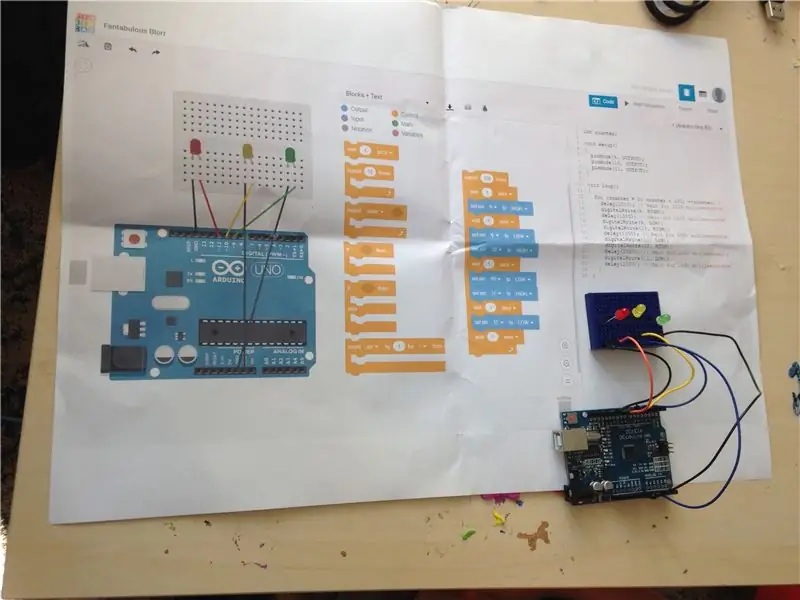
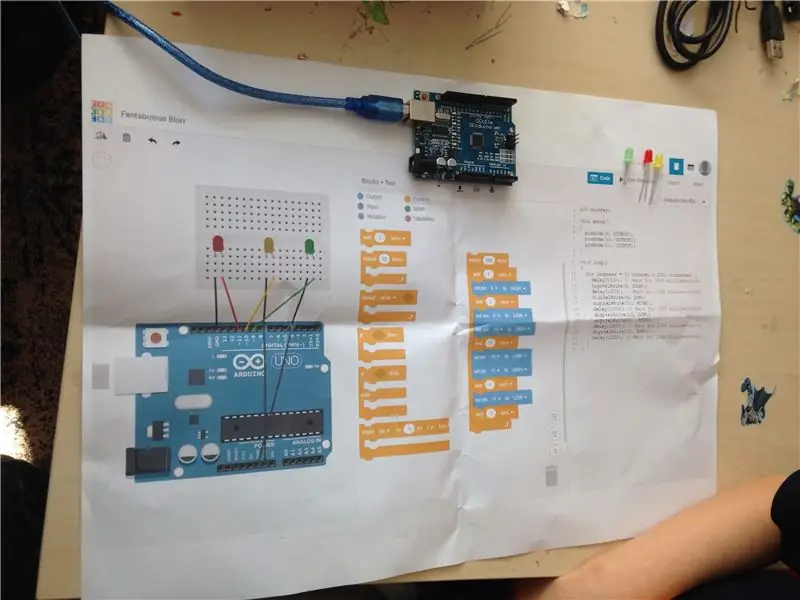
Тебе понадобится:
Очень любопытные 6 лет;)
1 плата Arduino
3 светодиода (зеленый, желтый, красный)
Провода
(вы можете добавить резистор, но поскольку он был первым, я хотел, чтобы он был простым)
Шаг 3. Блокировать код

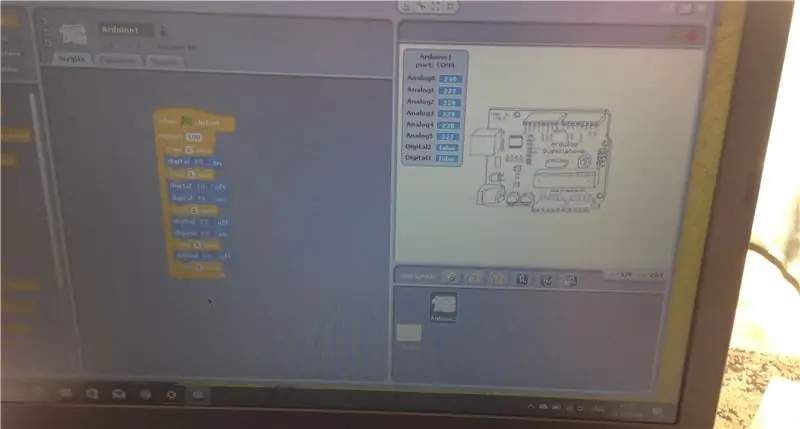
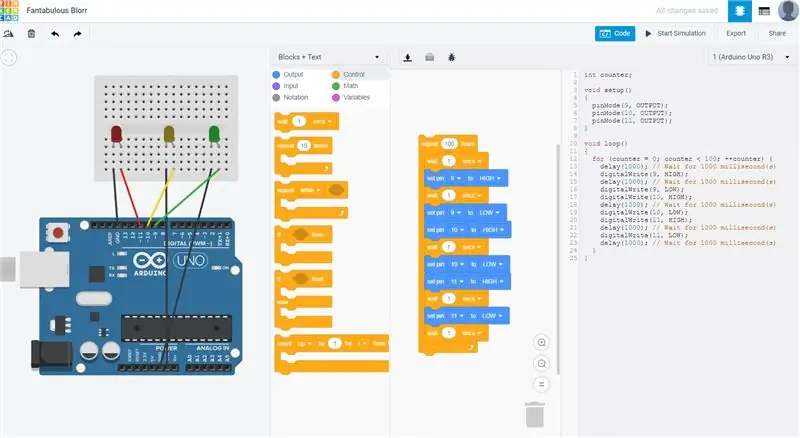
Я использовал https://www.tinkercad.com/, чтобы создать эскиз и код, напечатанный на странице формата A3, чтобы служить моделью. Он очень привык к лего, поэтому перевод с бумаги на «железо» не представлял никакой проблемы.
Мы уже работали со Скретчем, поэтому он знаком с блоками. Код в основном говорит:
один свет, чтобы включить
ждать
свет выключить
включи следующий свет
ждать
выключи свет
и включи последний свет
ждать
начать заново:)
Рекомендуемые:
Счетчик Гейгера для детей 9-11 лет: 4 шага

Действия счетчика Гейгера для детей 9-11 лет: В этом руководстве вы узнаете, как использовать детектор ядерного излучения. Вы можете приобрести здесь детектор счетчика Гейгера. Счетчик Гейгера - это инструмент, используемый для обнаружения и измерения ионизирующего излучения. Также известен как счетчик Гейгера – Мюллера (
Идея занятий с метеостанцией своими руками для детей от 12 лет: 4 шага

Идея занятия с метеостанцией «Сделай сам» для детей от 12 лет: в этом упражнении участники настроят свою метеостанцию, отправят ее в воздух и будут отслеживать записи (свет, температура, влажность) в режиме реального времени через приложение Blynk. Вдобавок ко всему вы узнаете, как публиковать записанные значения
Создание вашего первого веб-сайта с нуля: 4 шага

Создание вашего первого веб-сайта с нуля: это руководство покажет вам, как создать свой собственный веб-сайт, полностью с нуля, без изучения практически любого HTML, и совершенно бесплатно, хотя некоторые навыки в программе рисования необходимы, но если у вас нет этот навык вы можете искать в
Создание графики для гоночной игры с нуля: 7 шагов

Создание графики для игры Scratch Racing: это руководство покажет вам, как создать гоночную игру в Scratch
Резервная батарея для базового блока беспроводного телефона: 6 шагов

Резервная батарея для базового блока беспроводного телефона: Введение Сделайте резервную батарею для базового блока беспроводного телефона, чтобы все трубки могли работать во время отключения электроэнергии
